
თუ თქვენი კომპიუტერი უფრო ნელა იწყებს ინსტალაციის დაინსტალირების შემდეგ საიუბილეო განახლებადარწმუნებული იყავით, თქვენს აპარატს არაფერი სჭირს. ეს არის ოპერაციული სისტემა, რომელიც იწვევს ამ საკითხს, როგორც ბევრი მომხმარებელი, ვინც მუშაობს Windows 10-ით ვერსია 1607 დაადასტურა.
ეს საკითხი გავლენას ახდენს მომხმარებელთა საკმაოდ დიდ რაოდენობაზე, რაც აიძულებს მათ წუთით დაელოდნენ, სანამ დაიწყებენ კომპიუტერებს. მათი კომენტარებიდან გამომდინარე, ჩანს, რომ ჩატვირთვის დრო განახლებულია და ათჯერ გაიზარდა განახლების ინსტალაციის შემდეგ.
მომხმარებლები ჩივიან Windows 10 საიუბილეო განახლების ნელი ჩატვირთვის პრობლემებთან დაკავშირებით
”მას შემდეგ, რაც Windows 10 საიუბილეო განახლება დავაინსტალირე, ჩატვირთვის სიჩქარე მთლიანად შემცირდა.
განახლებამდე მხოლოდ 4-5 წამია საჭირო, განახლებას კი 50-60 წამი სჭირდება. ”
”ამ განახლებამდე მხოლოდ 30 წამი დასჭირდებოდა, ახლა ამ განახლების შემდეგ 1 წუთი 30 წამი და 3 წუთია.
მე არ დამონტაჟდა სხვა არაფერი, ამ განახლებამ მნიშვნელოვნად შეანელა ჩემი კომპიუტერი. ”
Microsoft- ის მხარდაჭერის ინჟინრებმა ჩამოთვალეს მთელი რიგი გამოსწორებები ამ საკითხის მოსაგვარებლად, მაგრამ მომხმარებლებმა დაადასტურეს, რომ არცერთი მათგანი ნამდვილად არ მუშაობდა.
როგორ გავაკეთოთ თქვენი კომპიუტერი უფრო სწრაფად
გამოსავალი 1 - კომპიუტერის სკანირება
ამოიღეთ სრული სისტემის სკანირება შესაძლო ინფექციები, თუ არ დაასკანირეთ თქვენი მანქანა განახლებამდე.
გამოსავალი 2 - გამორთეთ არასაჭირო საწყისი პროგრამები
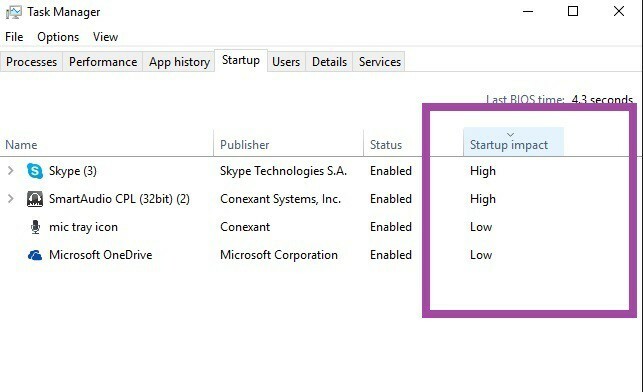
- დაიწყეთ Პროცესების ადმინისტრატორი > აირჩიეთ Დაწყება ჩანართი
- გაფილტრეთ აპები მათი სტარტაპის გავლენის შეფასება > გამორთეთ პროგრამები, რომლებსაც დიდი გავლენა აქვთ გაშვებაზე, მაგრამ შეინახეთ უსაფრთხოების პროგრამები.
გამოსავალი 3 - ჩართეთ სწრაფი გაშვება
- ტიპი დენის პარამეტრები საძიებო ველში> აირჩიეთ პირველი შედეგი
- აირჩიეთ რას აკეთებს დენის ღილაკები
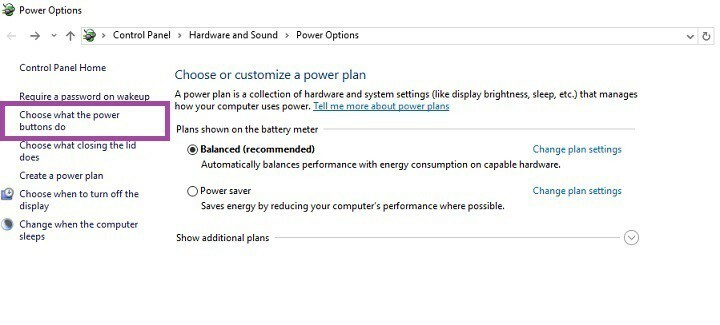
3. გადადით ქვემოთ გამორთვის პარამეტრები > მონიშნეთ ჩართეთ სწრაფი გაშვება ველი> Ცვლილებების შენახვა.
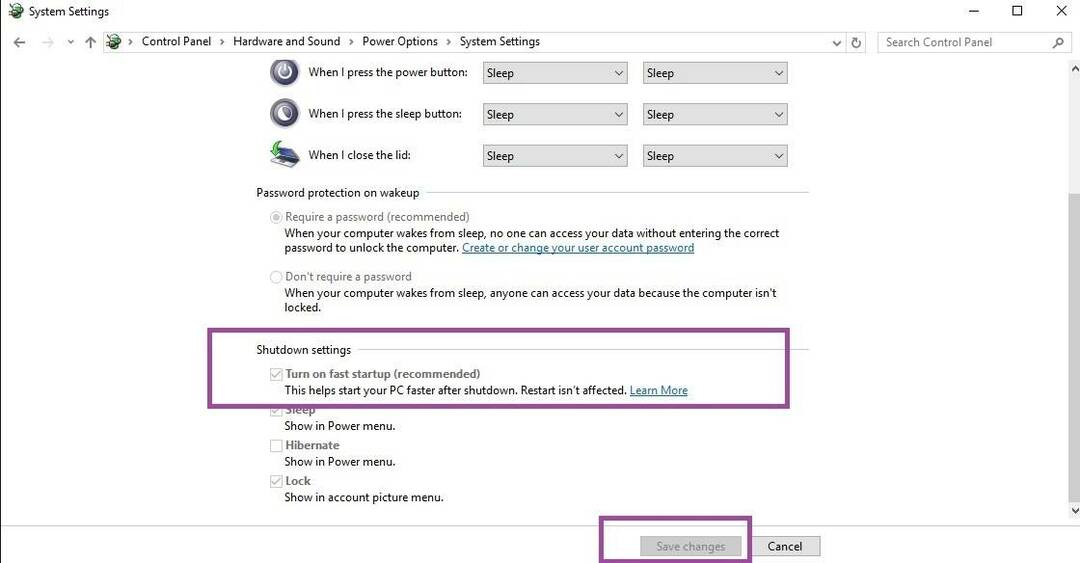
თუ ზემოთ ჩამოთვლილი არცერთი გამოსავალი არ დაგეხმარებათ, შეგიძლიათ ან ხელახლა დააინსტალიროთ საიუბილეო განახლება, ან უბრალოდ დაუბრუნდეთ თქვენს წინა Windows ვერსიას.
დაკავშირებული ისტორიები, რომელთა შემოწმება გჭირდებათ:
- Windows 10 საიუბილეო განახლების ინსტალაციის შემდეგ, Surface Pro 4 გადატვირთულია
- შეკეთება: Windows 10 არ გაიღვიძებს ძილისგან საიუბილეო განახლების შემდეგ
- შეკეთება: Windows 10 საიუბილეო განახლებაში Edge გაფართოებების ინსტალაცია შეუძლებელია


